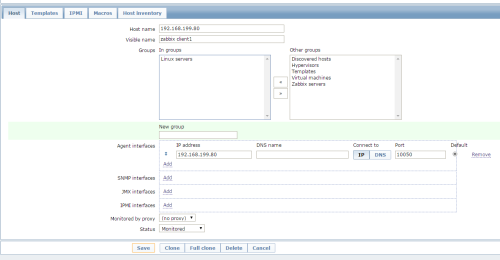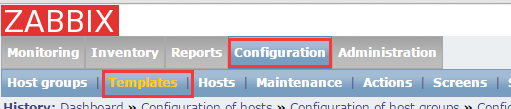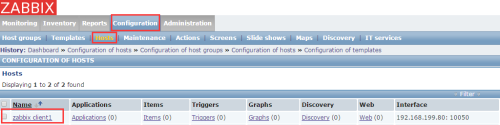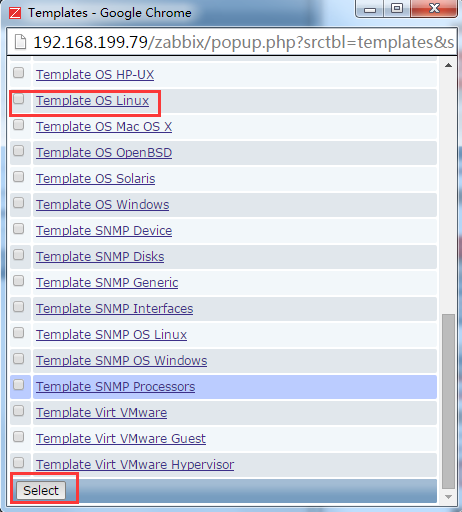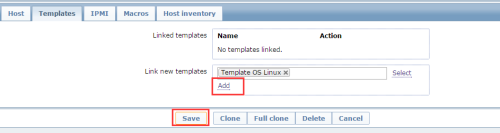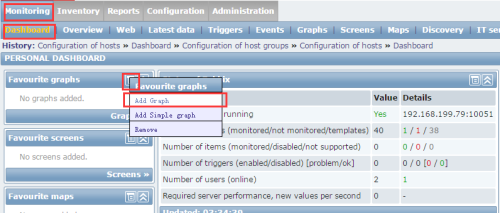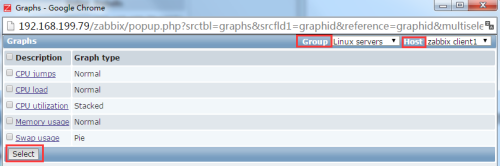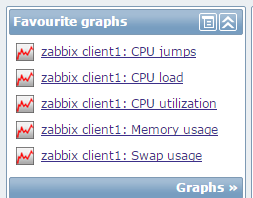一、zabbix客戶端部署
1、關閉防火牆和selinux
2、配置epel源:
wget http://mirrors.ustc.edu.cn/centos/6/extras/x86_64/Packages/epel-release-6-8.noarch.rpm
3、創建zabbix用戶:
useradd -M -s /sbin/nologin zabbix
4、zabbix下載鏈接:
wget http://heanet.dl.sourceforge.net/project/zabbix/ZABBIX%20Latest%20Stable/2.2.13/zabbix-2.2.13.tar.gz
5、安裝依賴包:
yum -y install mysql-devel gcc net-snmp-devel curl-devel perl-DBI php-gd php-mysql php-bcmath php-mbstring php-xml
其實這是部署zabbix的server端需要的依賴包,比較懶,直接複製過來了……
6、編譯安裝:
./configure --prefix=/usr/local/zabbix_agent --enable-agent && make && make install
7、查看服務端口是否存在:
[root@localhost~]# cat /etc/services | grep zabbix zabbix-agent 10050/tcp # Zabbix Agent zabbix-agent 10050/udp # Zabbix Agent zabbix-trapper 10051/tcp # Zabbix Trapper zabbix-trapper 10051/udp # Zabbix Trapper
8、修改agent配置:
習慣上創建/etc/zabbix/目錄存放zabbix的配置文件,方便管理:
[root@localhost~]# mkdir /etc/zabbix [root@localhost~]# cp -r /usr/local/src/zabbix-2.2.13/conf/* /etc/zabbix/ [root@localhost~]# vi /etc/zabbix/zabbix_agentd.conf 11 PidFile=/tmp/zabbix_agentd.pid 21 LogFile=/tmp/zabbix_agentd.log 81 Server=192.168.199.79 133 Hostname=zabbix client1
9、啓動zabbix客戶端:
/usr/local/zabbix_agent/sbin/zabbix_agentd -c /etc/zabbix/zabbix_agentd.conf
二、在zabbix的web頁面上添加監控主機
1、添加主機,依次單擊configuration--hosts--ctreate host,如下圖:
“visible name”是打開hosts頁面可以直接看到的名字;
“group”:可以把相同的服務器放在一個組裏,便於查找管理;也可以在“newgroup”創建新的組;
“Agent interface”中“IP Address”應該是客戶端的ip,端口是默認的10050;
其他用默認就好,點擊“save”保存。
三、爲主機添加模版
zabbix自身帶了很多常用的模版,在configuration--template下就能看到所有的模版:
現在爲剛剛添加的主機添加常用模版,先找到剛剛添加的主機“zabbix client1”,如下圖:
點擊主機名“zabbix client1”,進入配置頁面,單擊“Templates”,如下圖:
單擊“select”選擇想要添加的模版,物理機一般選擇“Template OS Linux”,虛擬機(例如阿里雲的ECS)選擇“Template Virt VMware”,選中之後,滾動條拉到最下面有個“select”按鈕,單擊完成添加,如下圖:
選擇模版之後,一定先“add”再“save”,否則會添加失敗,如下圖:
添加模版之後,可以去查看graph了,如下圖:這樣就可以添加graph到dashbord上了,選擇“add graph”之後,如下圖:
選擇group、host、要添加的graph,最後點擊“select”,就會顯示已經添加到dashbord上的graph了,如下圖:
在這裏選擇想要查看的graph,就會顯示出圖形了:
對服務器硬件信息的監控這樣添加就算完成了,對軟件的監控就需要在客戶端上提取相應的key纔可以監控了。另外zabbix也支持自定義模版。以後也會說到。